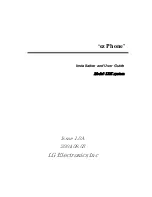5. Ανοίξτε τον υποφάκελο της εφαρμογής που θέλετε να επανεγκαταστήσετε.
6. Κάντε διπλό κλικ στην επιλογή
Setup
και, στη συνέχεια, ακολουθήστε τα βήματα στην οθόνη για να
επανεγκαταστήσετε το πρόγραμμα.
Εγκατάσταση προεγκατεστημένων προγραμμάτων οδήγησης συσκευών
Προσοχή:
Όταν επανεγκαθιστάτε προγράμματα οδήγησης συσκευών, τροποποιείτε το τρέχον σύνολο
παραμέτρων του υπολογιστή σας. Επανεγκαταστήστε τα προγράμματα οδήγησης συσκευών μόνο όταν είναι
απαραίτητο για να διορθωθεί κάποιο πρόβλημα με τον υπολογιστή σας.
Για να επανεγκαταστήσετε ένα πρόγραμμα οδήγησης συσκευών για μια εργοστασιακά εγκατεστημένη
συσκευή, ακολουθήστε την εξής διαδικασία:
1. Ενεργοποιήστε τον υπολογιστή σας.
2. Χρησιμοποιήστε την Εξερεύνηση των Windows (Windows Explorer) ή την επιλογή “Υπολογιστής”
(Computer) (στα Windows XP “Ο υπολογιστής μου” - My Computer) για να εμφανίσετε τη δομή
καταλόγων της μονάδας σκληρού δίσκου σας.
3. Ανοίξτε το φάκελο
C:\SWTOOLS
.
4. Ανοίξτε το φάκελο DRIVERS. Στο φάκελο DRIVERS υπάρχουν διάφοροι υποφάκελοι οι οποίοι έχουν
όνομα αντίστοιχο με τις διάφορες συσκευές που έχουν εγκατασταθεί στον υπολογιστή σας (για
παράδειγμα AUDIO ή VIDEO).
5. Ανοίξτε τον υποφάκελο για τη συσκευή.
6. Επανεγκαταστήστε το πρόγραμμα οδήγησης συσκευής με μία από τις εξής μεθόδους:
• Στον υποφάκελο της συσκευής, αναζητήστε ένα αρχείο κειμένου (ένα αρχείο με επέκταση .txt). Το
αρχείο κειμένου περιέχει πληροφορίες σχετικά με τον τρόπο εγκατάστασης αυτού του προγράμματος
οδήγησης.
- Ή -
• Εάν ο υποφάκελος για τη συσκευή περιέχει ένα αρχείο πληροφοριών εγκατάστασης (ένα αρχείο με
την επέκταση .inf), μπορείτε να χρησιμοποιήσετε το πρόγραμμα “Προσθήκη νέου υλικού” (Add New
Hardware) στον Πίνακα Ελέγχου (Control Panel) των Windows για να εγκαταστήσετε το πρόγραμμα
οδήγησης συσκευής. Δεν είναι δυνατή η επανεγκατάσταση όλων των προγραμμάτων οδήγησης
συσκευών με τη χρήση αυτού του προγράμματος. Στο πρόγραμμα “Προσθήκη νέου υλικού” (Add
New Hardware), όταν σας ζητηθεί το πρόγραμμα οδήγησης συσκευής που θέλετε να εγκαταστήσετε,
επιλέξτε
Από δισκέτα (Have Disk)
και
Αναζήτηση (Browse)
. Στη συνέχεια, επιλέξτε το αρχείο
προγράμματος οδήγησης συσκευής από τον υποφάκελο της συσκευής.
- Ή -
• Στον υποφάκελο της συσκευής, αναζητήστε το αρχείο για την εφαρμογή (ένα αρχείο με επέκταση
.exe). Κάντε διπλό κλικ στο αρχείο και ακολουθήστε τις οδηγίες που εμφανίζονται στην οθόνη.
Προσοχή:
Εάν χρειάζεστε ενημερωμένα προγράμματα οδήγησης συσκευών, μην κάνετε λήψη από το
δικτυακό τόπο του Windows Update. Κάντε λήψη από τη Lenovo. Για περισσότερες πληροφορίες, βλ.
“Ενημέρωση προγραμμάτων οδήγησης συσκευών” στη σελίδα 132.
Επίλυση προβλημάτων αποκατάστασης
Εάν δεν είναι δυνατή η πρόσβαση στο χώρο εργασίας του Rescue and Recovery ή στο περιβάλλον Windows,
κάντε ένα από τα εξής:
• Χρησιμοποιήστε ένα αποθηκευτικό μέσο έκτακτης ανάγκης για να εκκινήσετε το χώρο εργασίας του
Rescue and Recovery. Βλ. “Χρήση ενός αποθηκευτικού μέσου έκτακτης ανάγκης” στη σελίδα 77.
78
Οδηγός χρήσης
Summary of Contents for ThinkPad Edge E320
Page 1: ...Οδηγός χρήσης ThinkPad Edge E320 και E325 ...
Page 6: ...iv Οδηγός χρήσης ...
Page 20: ...xviii Οδηγός χρήσης ...
Page 42: ...22 Οδηγός χρήσης ...
Page 80: ...60 Οδηγός χρήσης ...
Page 90: ...70 Οδηγός χρήσης ...
Page 100: ...80 Οδηγός χρήσης ...
Page 126: ...106 Οδηγός χρήσης ...
Page 128: ...108 Οδηγός χρήσης ...
Page 186: ...166 Οδηγός χρήσης ...
Page 200: ...180 Οδηγός χρήσης ...
Page 203: ......
Page 204: ...Part Number 1P P N ...